Docker is een open-sourceplatform voor Linux-systeembeheerders en -ontwikkelaars waar u programma's kunt bouwen en uitvoeren met een gedistribueerd Linux-systeem. Het werkingsmechanisme van Docker gebruikt het als een container. Nadat het installatieproces van Docker op uw Linux is voltooid, zult u merken dat u het vereiste systeem kunt kiezen en beheren en aan de slag kunt met uw gewenste instellingen. In Linux kunnen Docker-containers worden gebruikt in laptopsystemen en zelfs op cloudsystemen. Kortom, de Docker-container zelf is een Linux-hostserver.
Tegenwoordig is het Docker-concept de meest gewenste servertechnologie. Installatie van Docker is zo het openen van een nieuwe probleemloze stap naar softwareontwikkeling. Docker kan een identiek exemplaar van applicaties binnen hetzelfde besturingssysteem maken, wat een container wordt genoemd. Mensen matchen Docker meestal niet met Virtual Machine.
Virtuele machines hebben altijd hun kernel van het besturingssysteem waar Docker Containers de kernel van de serverhost delen. De virtuele machine maakt gebruik van de hardware die wordt gebruikt, waardoor het systeem zwaar is en tijd nodig heeft om te laden, terwijl Docker geen fysieke hardware gebruikt. Het slaat instellingen en systemen op in de docker-cloud. Docker werd voor het eerst uitgebracht in 2013. Vanaf dat moment was de vraaggrafiek altijd hoog.
Docker en Docker-container

Dockers kunnen vanaf verschillende locaties via internet worden gebruikt. Zodra de docker-container in uw systeem is geïnstalleerd, kunt u de vooraf ingestelde instellingen wijzigen op basis van uw toepassing en hebt u overal op internet toegang tot de container. Dit vermindert eigenlijk veel hoofdpijn van ontwikkelaars.
Het is gebleken dat het na het ontwikkelen van een applicatie moet worden getest. Maar in sommige gevallen kan de hardware van de ontwikkelaar de test doorstaan, maar het probleem ontstaat wanneer het niet werkt op het clientsysteem. Bugs kunnen worden gevonden tijdens het testen op verschillende hardware. Om dit probleem te verminderen, komt de Docker-container in het spel.
Met Docker-container kunnen ontwikkelaars software bouwen, uitvoeren en testen in de docker-container met de instellingen die u opgeeft. Het behoudt dezelfde systeemconfiguratie die u hebt gekozen. In dit bericht gaan we zien hoe je Docker op Linux installeert en hoe je Docker-containers gebruikt.
Docker Community-editie installeren
Als u eerst een kapotte Docker-toepassing gebruikt, moet u de oude of kapotte versie van de Docker van uw systeem verwijderen. Dan moet je beginnen met de initialisatie van het installeren van Docker. In het Linux Debian-pakket is het installatieprogramma beschikbaar in de Linux-repository.
Gebruik de volgende opdrachtregel in uw terminal om de oude versie van Docker te verwijderen:.
sudo apt-get verwijder docker docker-engine docker.io containerd runc
Dan moet je je systeem updaten. Gebruik de opdracht apt update voor het updaten.
sudo apt-get update
Daarna zullen we de Docker-community-editie (omdat deze gratis is) in ons Linux-systeem installeren.
sudo apt-get install \ apt-transport-https \ ca-certificaten \ curl \ gnupg2 \ software-properties-common
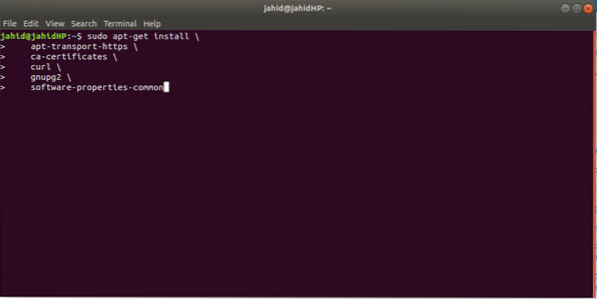
Als u tijdens het installeren van Docker via de repository een fout of probleem vindt, kunt u de volgende opdracht gebruiken om van fouten af te komen.
sudo dpkg --configure -a /
Deze opdracht zal proberen te verouderen en de repository van Debian-pakketten te installeren. Daarnaast, als je een ontwikkelingstak van Linux gebruikt die de Long Term Support (LTS) of stabiele versie nog niet heeft uitgebracht, kun je ook fouten krijgen. Probeer te installeren in een stabiele Linux-versie. Er werd een foutmelding weergegeven tijdens het installeren van Docker op Ubuntu 20.04 (ontwikkelingstak).
De GNU Privacy Guard installeren
Nu moeten we een GNU Privacy Guard in het systeem toevoegen via terminal. Hierdoor kan Docker integreren met andere software. Gebruik de volgende opdrachtregel in de terminal om de GNU Privacy Guard toe te voegen:.
curl -fsSL https://download.havenarbeider.com/linux/debian/gpg | sudo apt-key add -
Nadat het proces is voltooid, krijgt u een OK-bericht op uw terminal.
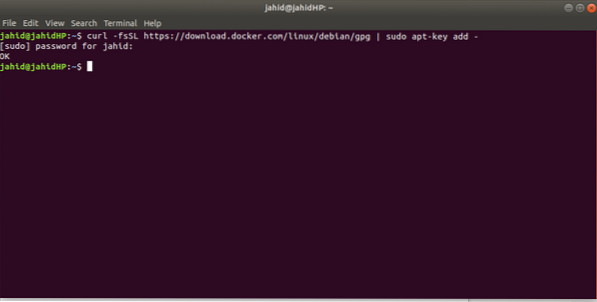
De GNU Privacy Guard verifiëren
Na het installeren van de GNU Privacy Guard is het tijd om het product te verifiëren met de vingerafdruk. Om het product te verifiëren, hoeft u alleen de volgende opdrachtregel in de terminal uit te voeren:. U krijgt een bericht in uw terminal, inclusief de uitgever-ID, gebruikers-ID en extensies. Het terminalbericht zal zoiets als dit laten zien, zoals weergegeven in de onderstaande afbeelding:.
sudo apt-key vingerafdruk 0EBFCD88
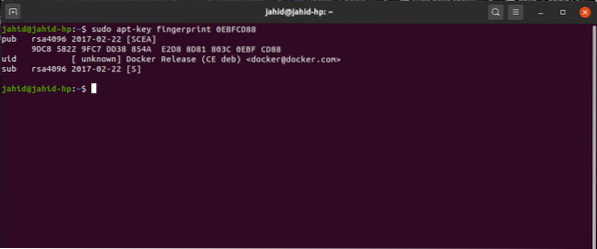
De stabiele release van Docker installeren
Om de stabiele versie van Docker te krijgen, volgt u de onderstaande opdrachtregel in uw terminal:.
- Gebruik voor x86_64 / amd64-machines deze regelopdrachten:
sudo add-apt-repository \ "deb [arch=amd64] https://download.havenarbeider.com/linux/debian \ $(lsb_release -cs) \ stable"
- Gebruik voor de armhf-machine deze regelopdrachten:
sudo add-apt-repository \ "deb [arch=armhf] https://download.havenarbeider.com/linux/debian \ $(lsb_release -cs) \ stable"
- Gebruik voor arm64-machines deze regelopdrachten:
sudo add-apt-repository \ "deb [arch=arm64] https://download.havenarbeider.com/linux/debian \ $(lsb_release -cs) \ stable"
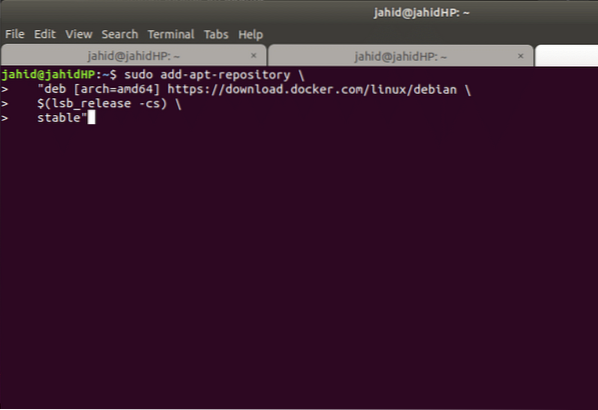
Installatie van Docker Engine
Docker-engine is de gebruikers-engine, waar de gebruiker zijn containeronderdeel kan autoriseren. Docker-engine werkt met serverhost en clienthost. Om eerst de Docker-engine te installeren, moet je de apt van je Linux bijwerken. Gebruik daarvoor de apt-update commando vanaf de terminal.
sudo apt-get update
Daarna zullen we hier de nieuwste en stabiele beschikbare versie van de Docker-engine in het systeem installeren vanuit de Linux-repository. De terminal is hier.
sudo apt-get install docker-ce docker-ce-cli containerd.io
Als u een andere oudere versie van de Docker-engine wilt installeren, kunt u deze terminalopdracht hieronder volgen:. Het enige dat u hoeft te doen, is de
$ sudo apt-get install docker-ce=docker-ce-cli= containerd.io
Alternatieve installatie van Docker in Linux
Eerder hebben we gezien hoe Docker in Linux te installeren vanuit de repository met de opdracht terminalregel. Als u denkt dat installeren vanaf de terminal een beetje moeilijk voor u is, is er een: .deb-pakketlijst beschikbaar op de officiële Docker-website. U kunt de bionische stabiele binaire download downloaden van hun officiële website.
Je hoeft alleen maar het downloadpad te vinden en de onderstaande opdracht te volgen om Docker in je Linux te installeren. Hier wordt het dpkg- of Debian-pakket geïnstalleerd vanaf uw downloadpad.
sudo dpkg -i /pad/naar/pakket.deb
Docker binaire download
Docker gebruiken in Linux
Tot dit hoop ik dat je Docker met succes op je Linux-systeem hebt geïnstalleerd. Ik moet zeggen, je verdient echt een duim omhoog voor het doen van alle dingen. Laten we nu terugkijken op wat we tot nu toe hebben geïnstalleerd! Helemaal aan het begin controleren we de Let's check the version and status of Docker. Inclusief deze opdracht, zal ik een aantal zeer nuttige Docker-opdrachten laten zien die je zou moeten kennen. En wat kern zal ook in een notendop worden gegeven.
1. Docker-versie controleren
Om de huidige versie van uw Docker te controleren, opent u terminal en typt u de opdracht in terminal. Er zijn twee werkopdrachten beschikbaar om de Docker-versie te controleren. Je kunt ze allebei gebruiken.
sudo docker -v docker --version
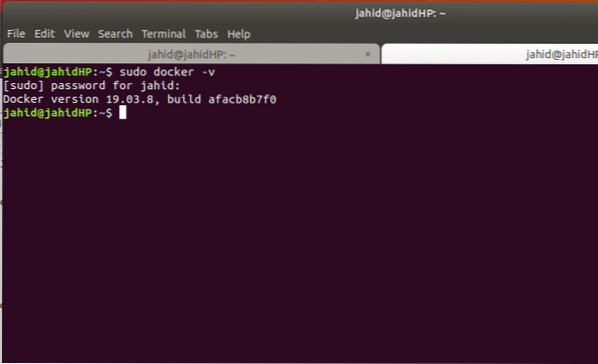
2. Docker-status controleren
Na het controleren van de Docker-versie, controleer je ook de Docker-status. In Docker-status vindt u de Docker-toepassingscontainer-engine-versie, leverancier, actieve status, enz.
Voer de volgende opdracht in terminal uit om de Docker-status te controleren:.
sudo systemctl status docker
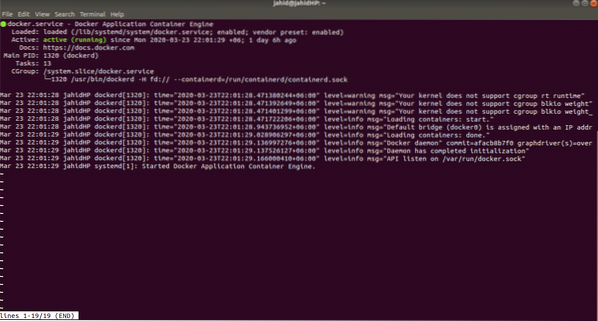
3. 'Hallo wereld' zeggen in Docker
Nu is het tijd om hallo te zeggen tegen de wereld via Docker! Als je een programmeur of ontwikkelaar bent, moet je het gevoel kennen om in elke taal 'Hallo wereld' te zeggen. Dus laten we hallo zeggen in Docker. Gewoonlijk is hallo wereld in Docker heel gemakkelijk en eenvoudig. Open hiervoor terminal en typ:
sudo docker run hello-world
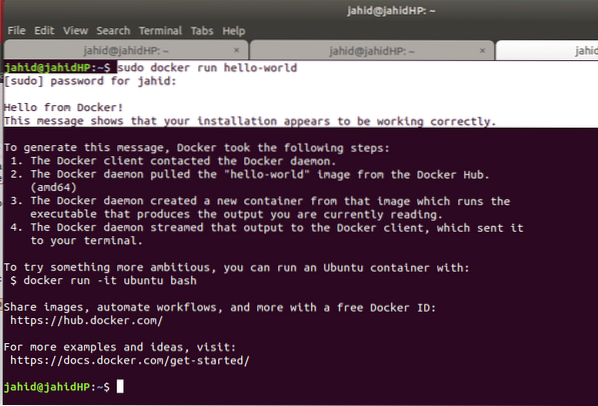
Laatste gedachten
Docker-container is het meest gewenste platform onder softwareontwikkelaars en programmeurs. De meeste Linux-gebruikers gebruiken Docker veel! Het helpt hen echt om de omgeving gemakkelijk en snel in te stellen. Omdat Docker-container geen systeemhardware opeet, dus het werkt echt heel snel. En natuurlijk werkt Docker met Linux erg soepel. Docker handhaaft het hoogste niveau van privacy voor zijn gebruikers, dus het lijdt geen twijfel dat uw gegevens uit Docker zullen worden gelekt. Bovendien gebruikt Docker voor gegevenscodering de GNU-privacybescherming.
Dus, als u een Docker-gebruiker bent, vertel ons dan wat het doel is van uw gebruik van Docker en in hoeverre u zich op uw gemak voelt bij Docker. Je kunt hieronder reageren als je een probleem hebt ondervonden tijdens het installeren van Docker op je Linux-systeem. Vergeet niet deze tutorial te delen met je vrienden in het sociale netwerk.
 Phenquestions
Phenquestions



